ansys小技巧
ansys的一些使用技巧
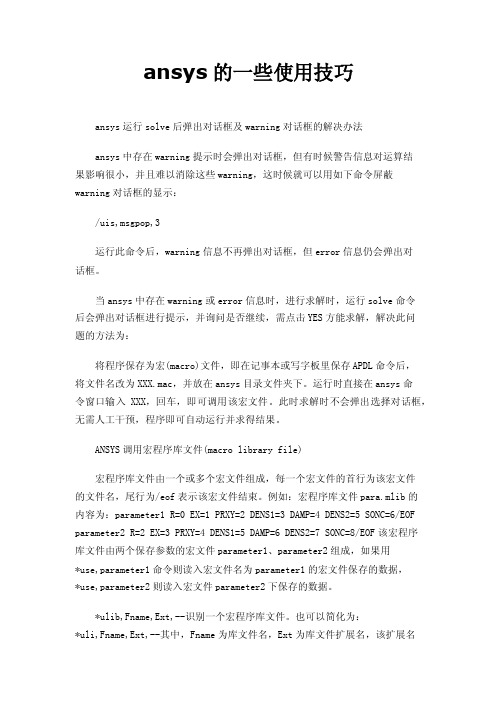
ansys的一些使用技巧ansys运行solve后弹出对话框及warning对话框的解决办法ansys中存在warning提示时会弹出对话框,但有时候警告信息对运算结果影响很小,并且难以消除这些warning,这时候就可以用如下命令屏蔽warning对话框的显示:/uis,msgpop,3运行此命令后,warning信息不再弹出对话框,但error信息仍会弹出对话框。
当ansys中存在warning或error信息时,进行求解时,运行solve命令后会弹出对话框进行提示,并询问是否继续,需点击YES方能求解,解决此问题的方法为:将程序保存为宏(macro)文件,即在记事本或写字板里保存APDL命令后,将文件名改为XXX.mac,并放在ansys目录文件夹下。
运行时直接在ansys命令窗口输入XXX,回车,即可调用该宏文件。
此时求解时不会弹出选择对话框,无需人工干预,程序即可自动运行并求得结果。
ANSYS调用宏程序库文件(macro library file)宏程序库文件由一个或多个宏文件组成,每一个宏文件的首行为该宏文件的文件名,尾行为/eof表示该宏文件结束。
例如:宏程序库文件para.mlib的内容为:parameter1 R=0 EX=1 PRXY=2 DENS1=3 DAMP=4 DENS2=5 SONC=6/EOF parameter2 R=2 EX=3 PRXY=4 DENS1=5 DAMP=6 DENS2=7 SONC=8/EOF该宏程序库文件由两个保存参数的宏文件parameter1、parameter2组成,如果用*use,parameter1命令则读入宏文件名为parameter1的宏文件保存的数据,*use,parameter2则读入宏文件parameter2下保存的数据。
*ulib,Fname,Ext,--识别一个宏程序库文件。
也可以简化为:*uli,Fname,Ext,--其中,Fname为库文件名,Ext为库文件扩展名,该扩展名一般为mlib,不过经验证,扩展名也可以为txt、lis、text、doc、dlg(本人姓名的首字母)、jpg以及一切怪力乱神的后缀。
Ansys 的界面使用技巧
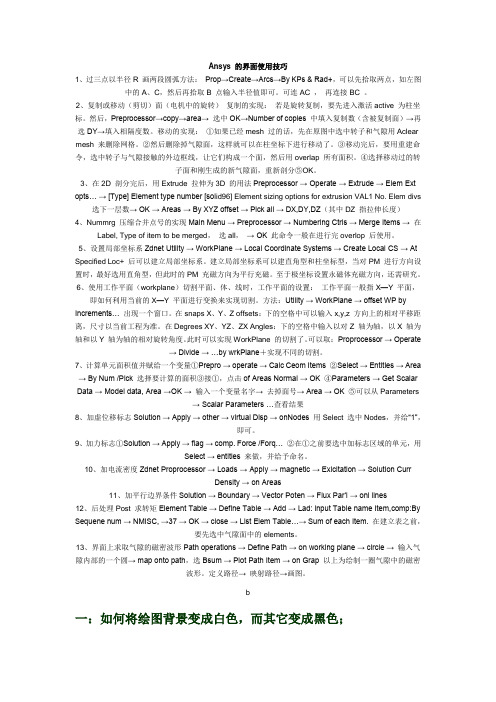
Ansys 的界面使用技巧1、过三点以半径R 画两段圆弧方法:Prop→Create→Arcs→By KPs & Rad+,可以先拾取两点,如左图中的A、C,然后再拾取B 点输入半径值即可。
可连AC ,再连接BC 。
2、复制或移动(剪切)面(电机中的旋转)复制的实现:若是旋转复制,要先进入激活active 为柱坐标。
然后,Preprocessor→copy→area→ 选中OK→Number of copies 中填入复制数(含被复制面)→再选DY→填入相隔度数。
移动的实现:①如果已经mesh 过的话,先在原图中选中转子和气隙用Aclear mesh 来删除网格。
②然后删除掉气隙面,这样就可以在柱坐标下进行移动了。
③移动完后,要用重建命令,选中转子与气隙接触的外边框线,让它们构成一个面,然后用overlap 所有面积。
④选择移动过的转子面和刚生成的新气隙面,重新剖分⑤OK。
3、在2D 剖分完后,用Extrude 拉伸为3D 的用法Preprocessor → Operate → Extrude → Elem Ext opts… → [Type] Element type number [sol id96] Element sizing options for extrusion VAL1 No. Elem divs 选下一层数→ OK → Areas → By XYZ offset → Pick all → DX,DY,DZ(其中DZ 指拉伸长度)4、Nummrg 压缩合并点号的实现Main Menu → Preprocessor → Numbering Ctrls → Merge Items → 在Label, Type of item to be merged,选all,→ OK 此命令一般在进行完overlop 后使用。
5、设置局部坐标系Zdnet Utility → WorkPlane → Local Coordinate Systems → Create Local CS → At Specified Loc+ 后可以建立局部坐标系。
ANSYS Workbench操作小技巧之Named Selection
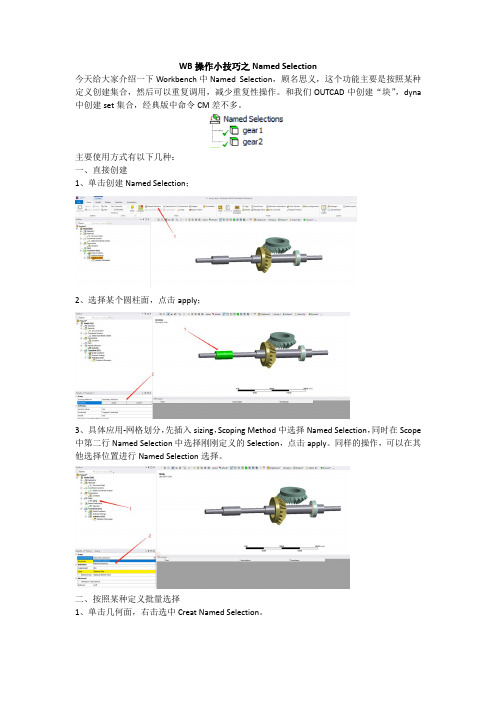
WB操作小技巧之Named Selection今天给大家介绍一下Workbench中Named Selection,顾名思义,这个功能主要是按照某种定义创建集合,然后可以重复调用,减少重复性操作。
和我们OUTCAD中创建“块”,dyna 中创建set集合,经典版中命令CM差不多。
主要使用方式有以下几种:一、直接创建1、单击创建Named Selection;2、选择某个圆柱面,点击apply;3、具体应用-网格划分,先插入sizing,Scoping Method中选择Named Selection,同时在Scope 中第二行Named Selection中选择刚刚定义的Selection,点击apply。
同样的操作,可以在其他选择位置进行Named Selection选择。
二、按照某种定义批量选择1、单击几何面,右击选中Creat Named Selection。
2、出现如下提示框,用户可以根据需求自行命名,下面有两个主选项:应用于选择的几何、应用于相同的主题,第一个与方式一相同,选择第二个后,可以根据子选项选择筛选的类型进行筛选,包括尺寸、类型和坐标位置。
(Ps:高版本可以同时选取两个筛选类型)3、完成筛选类型的选择之后点击OK,出现下图效果。
(PS:如果想要进行某个单独轮齿的选择,需将另外一个齿轮supress,重复两次上述操作即可)三、按照不同定义组合选择1、有时需要对不同类型的Named Selection进行组合选择,如下图,需要将两种不同类型的面进行组合,放入一个Named Selection,可以直接同时调用。
2、按照上述的两种方式创建两个Named Selection,如下图。
3、右击插入一个新的Named Selection,如下图。
3、右击Named Selection-02选择Add to Current Selection,先前创建的Named Selection被选中,高亮显示,如下图。
Ansys使用技巧

Ansys使用技巧ansys计算非线性时会绘出收敛图,其中横坐标是cumulative iteration number 纵坐标是absolute convergence norm。
他们分别是累积迭代次数和绝对收敛范数,用来判断非线性分析是否收敛。
ansys在每荷载步的迭代中计算非线性的收敛判别准则和计算残差。
其中计算残差是所有单元内力的范数,只有当残差小于准则时,非线性叠代才算收敛。
ansys的位移收敛是基于力的收敛的,以力为基础的收敛提供了收敛量的绝对值,而以位移为基础的收敛仅提供表现收敛的相对量度。
一般不单独使用位移收敛准则,否则会产生一定偏差,有些情况会造成假收敛.(ansys非线性分析指南--基本过程Page.6) 。
因此ansys官方建议用户尽量以力为基础(或力矩)的收敛误差,如果需要也可以增加以位移为基础的收敛检查。
ANSYS缺省是用L2范数控制收敛。
其它还有L1范数和L0范数,可用CNVTOL命令设置。
在计算中L2值不断变化,若L2<crit的时候判断为收敛了。
也即不平衡力的L2范数小于设置的criterion时判断为收敛。
由于ANSYS缺省的criterion计算是你全部变量的平方和开平方(SRSS)*valuse(你设置的值),所以crition也有小小变化。
如有需要,也可自己指定crition为某一常数, CNVTOL,F,10000,0.0001,0 就指定力的收敛控制值为10000*0.0001=1。
另外,非线性计算中用到的一个开关是SOLCONTROL如关闭SOLCONTROL 选项,那么软件默认收敛准则:力或弯矩的收敛容差是0.001,而不考虑位移的收敛容差;如果打开SOLCONTROL 选项,同样的默认收敛准则:力或弯矩的收敛容差是0.005,而位移收敛容差是0.05。
非线性收敛非常麻烦,与网格精度、边界条件、荷载步等一系列因素有关,单元的特点对收敛的影响很大,单元的性态不好收敛则困难些;合理的步长可以使求解在真解周围不至于振荡,步长过小,计算量太大,步长过大,会由于过大的荷载步造成不收敛。
学会使用ANSYS进行工程仿真分析
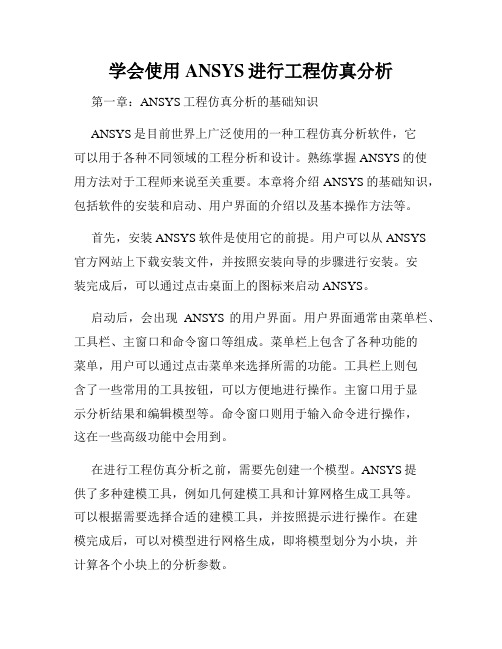
学会使用ANSYS进行工程仿真分析第一章:ANSYS工程仿真分析的基础知识ANSYS是目前世界上广泛使用的一种工程仿真分析软件,它可以用于各种不同领域的工程分析和设计。
熟练掌握ANSYS的使用方法对于工程师来说至关重要。
本章将介绍ANSYS的基础知识,包括软件的安装和启动、用户界面的介绍以及基本操作方法等。
首先,安装ANSYS软件是使用它的前提。
用户可以从ANSYS 官方网站上下载安装文件,并按照安装向导的步骤进行安装。
安装完成后,可以通过点击桌面上的图标来启动ANSYS。
启动后,会出现ANSYS的用户界面。
用户界面通常由菜单栏、工具栏、主窗口和命令窗口等组成。
菜单栏上包含了各种功能的菜单,用户可以通过点击菜单来选择所需的功能。
工具栏上则包含了一些常用的工具按钮,可以方便地进行操作。
主窗口用于显示分析结果和编辑模型等。
命令窗口则用于输入命令进行操作,这在一些高级功能中会用到。
在进行工程仿真分析之前,需要先创建一个模型。
ANSYS提供了多种建模工具,例如几何建模工具和计算网格生成工具等。
可以根据需要选择合适的建模工具,并按照提示进行操作。
在建模完成后,可以对模型进行网格生成,即将模型划分为小块,并计算各个小块上的分析参数。
第二章:结构分析结构分析是ANSYS中的一个重要模块,用于对各种结构件进行强度、刚度和模态等分析。
本章将介绍ANSYS中常用的结构分析方法和技巧。
在进行结构分析之前,需要先定义结构的边界条件和加载条件。
边界条件包括约束条件和支撑条件等,而加载条件则包括外力和内力等。
用户可以通过ANSYS提供的工具来定义这些条件,并将其应用于模型中。
在进行结构分析时,可以选择合适的分析方法。
ANSYS提供了多种分析方法,例如静力分析、动力分析和模态分析等。
用户可以根据具体的分析要求选择合适的方法,并设置相应的分析参数。
在进行结构分析时,还可以使用ANSYS的后处理功能来查看分析结果。
后处理功能可以用于绘制应力云图、位移云图和动力响应曲线等。
ansys软件中轴的画法分析

ANSYS软件中轴的画法分析在工程计算分析中,轴是一个非常重要的概念,常被用来作为模型的参考系。
在ANSYS软件中,我们可以通过绘制轴来方便的进行模型的分析。
本文将介绍ANSYS软件中轴的绘制方法以及相关的分析技巧。
绘制轴ANSYS软件中绘制轴非常简单,我们只需要在主界面的工具栏中找到“绘制轴”按钮,或者在命令行输入“AXES”命令即可进行轴的绘制。
绘制轴的时候,我们需要指定轴的起点和终点,这两个点将决定轴的位置和方向。
此外,我们还可以指定轴的长度、箭头大小、文本等属性。
最常用的轴类型包括X轴、Y轴、Z轴以及WCS轴,其中WCS轴为全局坐标系轴。
分析技巧轴在工程计算分析中有着广泛的应用,我们可以通过分析轴的位置和方向来判断模型是否符合设计要求。
下面介绍几种常用的轴的分析技巧。
切面分析在ANSYS软件中,我们可以通过创建坐标系统来切割模型,并进行不同方向的分析。
通过绘制轴并将其与切面结合起来,我们可以方便的查看不同方向的截面情况,从而进行分析。
例如,在绘制一辆汽车的时候,我们可以通过在纵向、横向以及侧向分别创建坐标系,绘制对应的轴,以便我们清晰地查看汽车的结构和构造。
强度分析在工程设计中,我们经常需要进行结构的强度分析。
通过绘制轴,我们可以方便的查看结构在不同方向上的受力情况。
例如,在分析一个桥梁的时候,我们可以通过在桥梁上方、下方、左侧以及右侧分别绘制轴,以便我们能够更加清楚的了解桥梁的受力情况,并进行合理的设计。
翘曲分析轴还可以用于进行翘曲分析。
在模型绘制中,我们可以通过绘制轴来更好的理解结构的特征,从而进行翘曲分析。
例如,在分析一种新型材料的时候,我们可以通过在材料上方、下方、左侧以及右侧分别绘制轴,以便我们能够更好的理解材料的形状和特征,并进行更全面和深入的研究。
总结通过本文的介绍,我们了解了在ANSYS软件中绘制轴和使用轴进行分析的方法和技巧。
轴作为工程分析中的重要概念,对于工程计算分析有着非常重要的意义。
ansys技巧总结_将面载荷转化为等效节点力施加的方法

ansys技巧总结_将面载荷转化为等效节点力施加的方法将面载荷转化为等效节点力施加的方法在进行分析时,有时候需要将已知的面载荷按照节点力来施加,比如载荷方向及大小不变的情况(ANSYS将面力解释为追随力,而将节点力解释为恒定力),那么,在只知道面力的情况下,如何施加等效于该面力的等效节点力呢?可以通过如下步骤给有限元模型施加与已知面载荷完全等效的节点力:1、在模型上施加与已知面力位置、大小相同但方向相反的面力。
Main Menu->Solution->Apply->Pressure->。
(注意:所施加面力要与已知力反号)。
2:将模型的所有节点自由度全部约束。
Main Menu->Solution->Apply->Displacement->On Nodes3:求解模型。
Main Menu->Solution->Current LS(这一步会生成结果文件Jobname.rst)4:开始新的分析:Main Menu->Solution->New Analysis5:删除前两步施加的面力和约束。
Main Menu->Solution->Delete->Pressure->Main Menu->Solution->Delete-> Displacement->On Nodes 6:从Jobname.rst中保存的支反力结果施加与已知面力完全等效的节点力。
Main Menu->Solution->Apply->Force/Moment->From Reaction7:施加其它必要的载荷和约束,然后求解。
这个方法基于ANSYS计算的支反力。
由于第二步将模型的所有自由度全部约束,所以通过第三步的求解,模型内不会产生任何的应力,为了保持载荷作用面上节点的平衡,这些节点上将产生与第一步施加面力大小完全等效但方向相反的节点支反力。
ANSYS 使用技巧24则
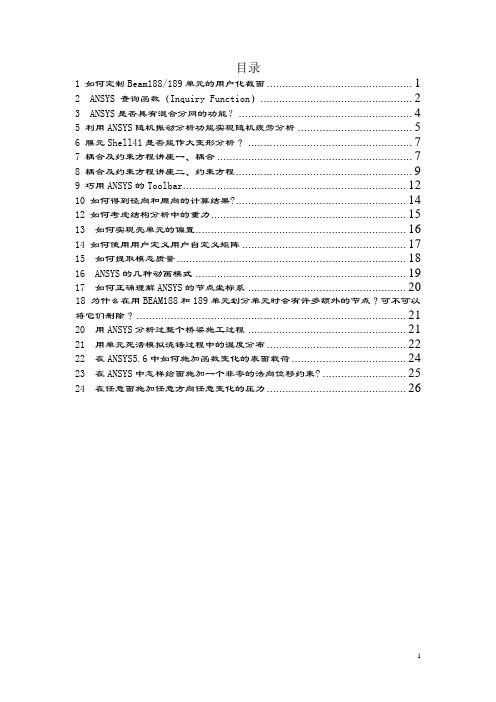
目录1 如何定制Beam188/189单元的用户化截面 (1)2 ANSYS 查询函数(Inquiry Function) (2)3 ANSYS是否具有混合分网的功能? (4)5 利用ANSYS随机振动分析功能实现随机疲劳分析 (5)6 膜元Shell41是否能作大变形分析? (7)7 耦合及约束方程讲座一、耦合 (7)8 耦合及约束方程讲座二、约束方程 (9)9 巧用ANSYS的Toolbar (12)10 如何得到径向和周向的计算结果? (14)12 如何考虑结构分析中的重力 (15)13 如何实现壳单元的偏置 (16)14 如何使用用户定义用户自定义矩阵 (17)15 如何提取模态质量 (18)16 ANSYS的几种动画模式 (19)17 如何正确理解ANSYS的节点坐标系 (20)18 为什么在用BEAM188和189单元划分单元时会有许多额外的节点?可不可以将它们删除? (21)20 用ANSYS分析过整个桥梁施工过程 (21)21 用单元死活模拟浇铸过程中的温度分布 (22)22 在ANSYS5.6中如何施加函数变化的表面载荷 (24)23 在ANSYS中怎样给面施加一个非零的法向位移约束? (25)24 在任意面施加任意方向任意变化的压力 (26)1 如何定制Beam188/189单元的用户化截面ANSYS提供了几种通用截面供用户选用,但有时不能满足用户的特殊需求。
为此,ANSYS提供了用户创建截面(库)的方法。
如果你需要创建一个非通用横截面,必须创建一个用户网格文件。
具体方法是,首先创建一个2-D实体模型,然后利用SECWRITE 命令将其保存(Main Menu>Preprocessor>Sections> -Beam-Write Sec Mesh)。
该过程的细节如下:1.创建截面的几何模型(二维面模型)。
2.对所有线设置单元份数或者单元最大尺寸 (Main Menu>Preprocessor>-Meshing-Size Cntrls>-Lines-Picked Lines或使用MeshTool)。
ansys有限元分析实用教程2篇
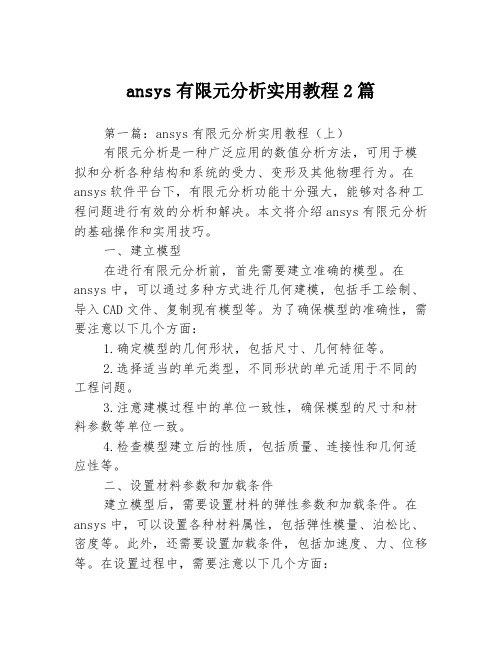
ansys有限元分析实用教程2篇第一篇:ansys有限元分析实用教程(上)有限元分析是一种广泛应用的数值分析方法,可用于模拟和分析各种结构和系统的受力、变形及其他物理行为。
在ansys软件平台下,有限元分析功能十分强大,能够对各种工程问题进行有效的分析和解决。
本文将介绍ansys有限元分析的基础操作和实用技巧。
一、建立模型在进行有限元分析前,首先需要建立准确的模型。
在ansys中,可以通过多种方式进行几何建模,包括手工绘制、导入CAD文件、复制现有模型等。
为了确保模型的准确性,需要注意以下几个方面:1.确定模型的几何形状,包括尺寸、几何特征等。
2.选择适当的单元类型,不同形状的单元适用于不同的工程问题。
3.注意建模过程中的单位一致性,确保模型的尺寸和材料参数等单位一致。
4.检查模型建立后的性质,包括质量、连接性和几何适应性等。
二、设置材料参数和加载条件建立模型后,需要设置材料的弹性参数和加载条件。
在ansys中,可以设置各种材料属性,包括弹性模量、泊松比、密度等。
此外,还需要设置加载条件,包括加速度、力、位移等。
在设置过程中,需要注意以下几个方面:1.根据实际情况选择材料参数和加载条件。
2.确保材料参数和加载条件设置正确。
3.考虑到不同工况下的加载条件,进行多组加载条件的设置。
三、网格划分网格划分是有限元分析中的关键步骤,它将模型分割成许多小单元进行计算。
在ansys中,可以通过手动划分、自动划分或导入外部网格等方式进行网格划分。
在进行网格划分时,需要注意以下几个方面:1.选择适当的单元类型和网格密度,确保模型计算结果的准确性。
2.考虑网格划分的效率和计算量,采用合理的网格划分策略。
3.对于复杂模型,可以采用自适应网格技术,提高计算效率和计算精度。
四、求解模型建立模型、设置材料参数和加载条件、网格划分之后,即可进行模型求解。
在ansys中,可以进行静态分析、动态分析、热分析、流体分析等多种分析类型。
ansys icepak 导入eda模型的注意事项及技巧

ansys icepak 导入eda模型的注意事项及技巧在将EDA模型导入Ansys Icepak时,有一些注意事项和技巧可以帮助提高模型的质量和准确性。
以下是一些可能有用的提示:1. 模型简化:在将EDA模型导入Ansys Icepak之前,简化模型是很重要的。
删除不必要的细节,例如小的倒角或小的特征,可以使模型更加平滑并且减少计算时间。
2. 单位匹配:确保EDA模型和Ansys Icepak中的单位系统匹配。
如果不匹配,需要进行单位转换。
3. 模型修复:Ansys Icepak可能无法正确处理某些类型的几何体或材料属性。
在导入模型之前,使用EDA软件的修复工具来修复这些问题。
4. 网格划分:在将模型导入Ansys Icepak之前,划分网格可以提高模型的精度。
使用适当的网格尺寸和类型(结构化或非结构化)可以提高模型的精度。
5. 导入设置:在导入EDA模型时,确保正确设置导入选项。
例如,选择正确的文件格式,并确保所有相关的材料属性、边界条件和载荷都被正确导入。
6. 模型验证:在完成导入和网格划分后,验证模型的准确性是很重要的。
使用Ansys Icepak的分析工具来检查模型的完整性、无错误和正确的物理行为。
7. 优化分析设置:根据分析需求,优化分析设置可以提高计算效率和准确性。
例如,调整求解器参数、迭代次数等。
8. 参考文档和资源:参考Ansys Icepak的用户手册和在线资源,以获取更详细的信息和指导。
这些资源可以帮助您更好地理解如何有效地使用该软件进行电子产品的热分析。
遵循这些注意事项和技巧可以帮助您成功地将EDA模型导入Ansys Icepak 中,并获得更准确和可靠的分析结果。
ANSYS建模倒角删除

ANSYS建模倒角删除1. 简介在模型设计过程中,倒角是一种常用的操作。
倒角旨在去除模型的锐角,使其边缘变得光滑,并且有助于提高模型的强度和耐久性。
在ANSYS建模中,我们可以使用一些工具和技术来实现倒角操作。
本文将介绍如何在ANSYS中进行建模的倒角删除。
2. ANSYS建模基础在进行倒角删除之前,我们首先需要熟悉ANSYS建模的基础知识。
ANSYS是一种强大的有限元分析软件,可以用于解决结构力学、流体力学、热力学等各种工程问题。
在ANSYS 中进行建模时,我们可以使用几何体、曲线或面来构建模型。
3. 倒角删除方法下面将介绍两种在ANSYS中进行倒角删除的方法。
3.1. 使用倒角工具ANSYS提供了一个倒角工具,可以快速而准确地进行倒角操作。
以下是使用倒角工具进行倒角删除的步骤:1.选择需要进行倒角删除的模型面或边。
2.在ANSYS的工具栏中,找到倒角工具。
3.点击倒角工具,然后选择合适的倒角半径。
4.确定倒角半径后,点击模型的边缘或面,即可完成倒角删除操作。
3.2. 使用模型编辑器另一种倒角删除的方法是使用ANSYS的模型编辑器。
以下是使用模型编辑器进行倒角删除的步骤:1.打开模型编辑器,并加载需要进行倒角删除的模型。
2.在模型编辑器中,找到模型的边缘或面。
3.右键点击选中的边缘或面,并选择倒角删除选项。
4.在倒角删除选项中,输入合适的倒角半径。
5.确认倒角半径后,点击确定按钮,即可完成倒角删除操作。
4. 倒角删除的注意事项在进行倒角删除操作时,有一些注意事项需要我们注意:•倒角的半径应根据模型的具体情况来选择,如果半径太大或太小都可能会影响模型的结构和外观。
•在进行倒角删除之前,应对模型进行备份,以防误操作导致模型数据丢失。
•如果倒角删除操作后模型的边缘出现了奇怪的形状或断裂,可能是因为倒角半径选择不当,可以尝试调整倒角半径或其他倒角参数来修复。
5. 总结在本文中,我们介绍了在ANSYS中进行建模的倒角删除的方法。
用ANSYS作裂纹走向预测的计算技巧
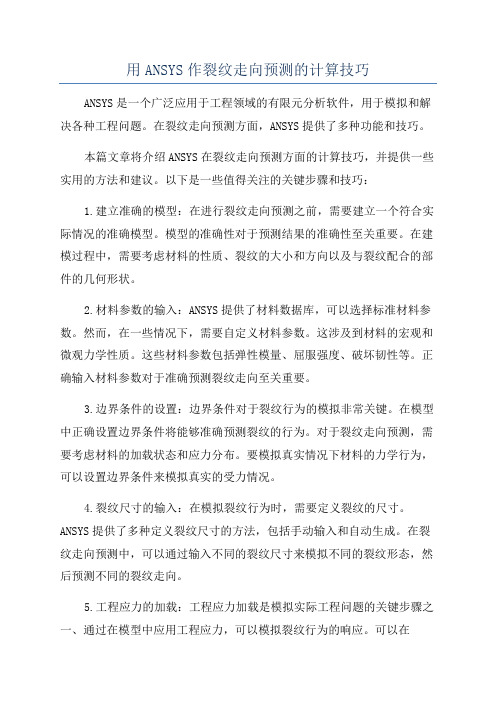
用ANSYS作裂纹走向预测的计算技巧ANSYS是一个广泛应用于工程领域的有限元分析软件,用于模拟和解决各种工程问题。
在裂纹走向预测方面,ANSYS提供了多种功能和技巧。
本篇文章将介绍ANSYS在裂纹走向预测方面的计算技巧,并提供一些实用的方法和建议。
以下是一些值得关注的关键步骤和技巧:1.建立准确的模型:在进行裂纹走向预测之前,需要建立一个符合实际情况的准确模型。
模型的准确性对于预测结果的准确性至关重要。
在建模过程中,需要考虑材料的性质、裂纹的大小和方向以及与裂纹配合的部件的几何形状。
2.材料参数的输入:ANSYS提供了材料数据库,可以选择标准材料参数。
然而,在一些情况下,需要自定义材料参数。
这涉及到材料的宏观和微观力学性质。
这些材料参数包括弹性模量、屈服强度、破坏韧性等。
正确输入材料参数对于准确预测裂纹走向至关重要。
3.边界条件的设置:边界条件对于裂纹行为的模拟非常关键。
在模型中正确设置边界条件将能够准确预测裂纹的行为。
对于裂纹走向预测,需要考虑材料的加载状态和应力分布。
要模拟真实情况下材料的力学行为,可以设置边界条件来模拟真实的受力情况。
4.裂纹尺寸的输入:在模拟裂纹行为时,需要定义裂纹的尺寸。
ANSYS提供了多种定义裂纹尺寸的方法,包括手动输入和自动生成。
在裂纹走向预测中,可以通过输入不同的裂纹尺寸来模拟不同的裂纹形态,然后预测不同的裂纹走向。
5.工程应力的加载:工程应力加载是模拟实际工程问题的关键步骤之一、通过在模型中应用工程应力,可以模拟裂纹行为的响应。
可以在ANSYS中使用加载边界条件来模拟不同的加载条件,例如拉伸、压缩或弯曲。
6. 材料损伤准则的选择:裂纹走向预测中,需要选择适当的材料损伤准则。
材料损伤准则用于预测裂纹扩展方向和速率。
ANSYS提供了多种材料损伤准则,如J-Integral、CTOD等。
选择适当的材料损伤准则可以提高预测结果的准确性。
7.结果分析和后处理:在模拟完成后,需要对结果进行分析和后处理。
ANSYS SpaceClaim软件常用技巧
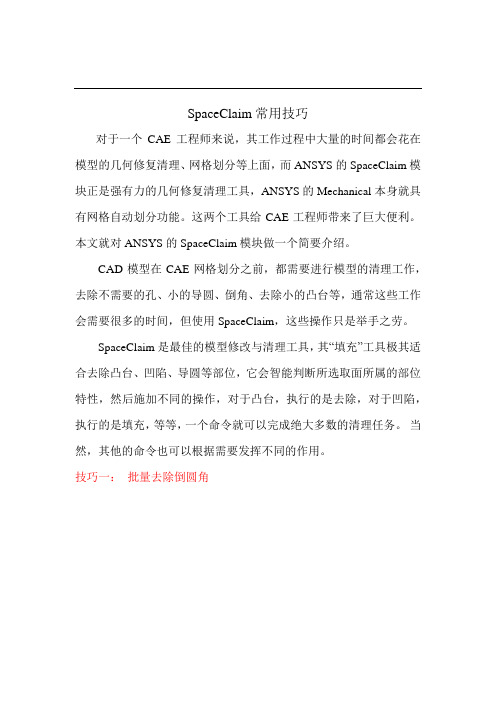
SpaceClaim常用技巧对于一个CAE工程师来说,其工作过程中大量的时间都会花在模型的几何修复清理、网格划分等上面,而ANSYS的SpaceClaim模块正是强有力的几何修复清理工具,ANSYS的Mechanical本身就具有网格自动划分功能。
这两个工具给CAE工程师带来了巨大便利。
本文就对ANSYS的SpaceClaim模块做一个简要介绍。
CAD模型在CAE网格划分之前,都需要进行模型的清理工作,去除不需要的孔、小的导圆、倒角、去除小的凸台等,通常这些工作会需要很多的时间,但使用SpaceClaim,这些操作只是举手之劳。
SpaceClaim是最佳的模型修改与清理工具,其“填充”工具极其适合去除凸台、凹陷、导圆等部位,它会智能判断所选取面所属的部位特性,然后施加不同的操作,对于凸台,执行的是去除,对于凹陷,执行的是填充,等等,一个命令就可以完成绝大多数的清理任务。
当然,其他的命令也可以根据需要发挥不同的作用。
技巧一:批量去除倒圆角先选中一个较大的倒圆角,然后,在“选择”面板中点击“查找”,在结果窗口有一项“等于或小于圆半径”,选中,然后,点击“填充”命令,所有等于或小于选中圆角半径的倒圆角都被去除。
技巧二:去除凸台类特征使用鼠标框选住需要去除特征,注意鼠标鼠标拖动的方向是从左向右,即可以是左下角到右上角,或左上角到右下角,按照Ctrl键可多次选择,然后,点击“填充”命令。
技巧三:去除复杂腔体对复杂开口腔体进行操作的难点在于如何选择,普通的框选难以选中所有的腔体表面,此时,可以按住Ctrl键,分别选中复杂腔体内不同典型区域的一个面,然后,在“选择”面板中点击“查找”,按住Ctrl键在结果窗口选中所有的“凹陷”,然后,点击“填充”命令,复杂腔体即可被填充技巧四:批量去除同半径圆孔选中一个圆孔的内表面,然后,在“选择”面板中点击“查找”,在结果窗口有一项“等于孔半径”,选中,然后,点击“填充”命令,所有等于选中圆孔半径的圆孔都被去除。
ansys使用技巧

ansys使用技巧ANSYS是一款非常强大的计算机辅助工程软件,广泛应用于各个领域的工程设计和分析中。
下面将介绍一些ANSYS的使用技巧。
1. 了解并熟练掌握ANSYS的界面和操作方式。
ANSYS的界面相对复杂,但通过学习和实践,可以熟悉各个工具栏和菜单的功能,并掌握常用的操作方式,如平移、旋转、缩放等。
2. 使用命令窗口进行建模和分析。
ANSYS提供了强大的命令窗口,可以通过命令来完成建模和分析操作。
熟练使用命令可以提高工作效率,并能够实现一些复杂的操作和定制化需求。
3. 使用ANSYS的建模工具进行几何建模。
ANSYS提供了多种建模工具,如实体建模、表面建模、线性建模等。
根据具体的需求选择合适的建模工具,并熟悉其操作方式,可以快速准确地建立几何模型。
4. 设置合适的前处理条件。
在进行仿真分析之前,需要设置合适的前处理条件。
包括材料属性、边界条件、加载条件等。
合理设置这些条件可以更好地模拟实际情况,得到准确的分析结果。
5. 使用合适的网格划分方法。
网格划分是有限元分析中的关键步骤,合适的网格划分可以提高计算的准确性和效率。
ANSYS提供了多种网格划分方法,如结构网格、非结构网格等。
根据不同的模型和分析需求选择合适的网格划分方法。
6. 运行分析过程并查看结果。
在设置好前处理条件和网格划分后,可以运行分析过程。
分析过程完成后,可以查看分析结果,如应力、应变、位移等。
ANSYS提供了多种显示方式和结果分析工具,可以对结果进行综合分析和评估。
7. 优化设计和参数化分析。
利用ANSYS的优化工具,可以进行设计优化和参数化分析。
通过设置合适的优化目标和约束条件,可以自动搜索最优设计方案。
参数化分析则可以用于研究不同参数对系统性能的影响,并找到最优参数取值。
8. 学习和掌握ANSYS的高级功能和模块。
除了基本的建模和分析功能外,ANSYS还提供了许多高级功能和模块,如动力学分析、热传导分析、流体力学分析等。
ansys经验总结(一)
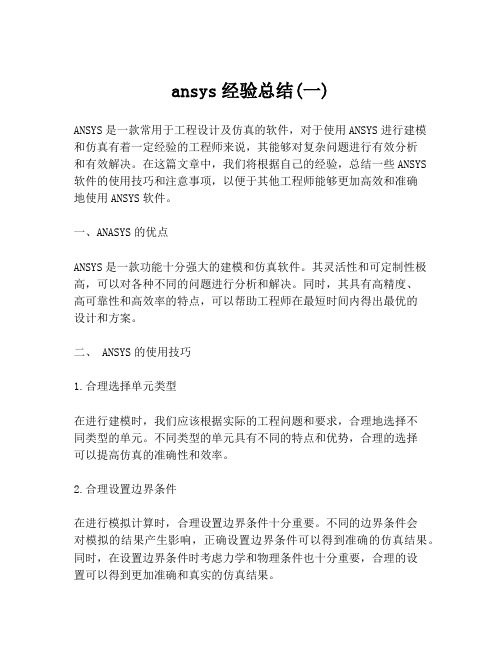
ansys经验总结(一)ANSYS是一款常用于工程设计及仿真的软件,对于使用ANSYS进行建模和仿真有着一定经验的工程师来说,其能够对复杂问题进行有效分析和有效解决。
在这篇文章中,我们将根据自己的经验,总结一些ANSYS 软件的使用技巧和注意事项,以便于其他工程师能够更加高效和准确地使用ANSYS软件。
一、ANASYS的优点ANSYS是一款功能十分强大的建模和仿真软件。
其灵活性和可定制性极高,可以对各种不同的问题进行分析和解决。
同时,其具有高精度、高可靠性和高效率的特点,可以帮助工程师在最短时间内得出最优的设计和方案。
二、 ANSYS的使用技巧1.合理选择单元类型在进行建模时,我们应该根据实际的工程问题和要求,合理地选择不同类型的单元。
不同类型的单元具有不同的特点和优势,合理的选择可以提高仿真的准确性和效率。
2.合理设置边界条件在进行模拟计算时,合理设置边界条件十分重要。
不同的边界条件会对模拟的结果产生影响,正确设置边界条件可以得到准确的仿真结果。
同时,在设置边界条件时考虑力学和物理条件也十分重要,合理的设置可以得到更加准确和真实的仿真结果。
3.注意网格质量网格质量是影响仿真准确性的重要因素。
在进行网格划分时,尽量保证网格的质量和均匀性,同时也要注意网格的精度和形状,避免误差产生。
4.合理使用求解器ANSYS软件中提供了多种不同类型的求解器,不同的求解器适用于不同的问题。
因此,在选择求解器时,应该综合考虑问题的类型和求解器的特点和优势,选择最优化的求解器。
三、ANSYS的常见问题1.模型不稳定模型不稳定是ANSYS仿真过程中的常见问题。
其主要原因是网格质量不佳,边界条件设置不当,模型不精细或涉及到较长时间的仿真计算等,需要在建模和仿真中注重调整和优化。
2.计算速度较慢ANSYS计算时需要进行大量的计算,特别是对于较复杂的模型,计算所消耗的时间更加长。
可以从提升计算机性能、选择合适的求解算法、优化网格、缩短实验时间和精细化建模等方式来提高计算速度。
ANSYS应用技巧(一)
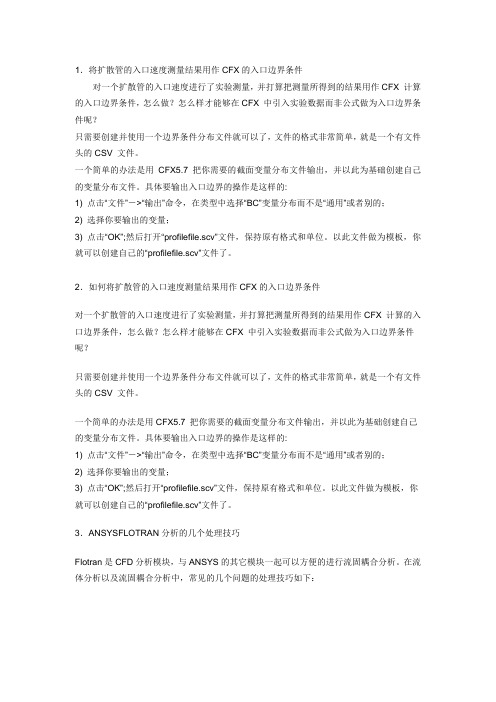
1.将扩散管的入口速度测量结果用作CFX的入口边界条件对一个扩散管的入口速度进行了实验测量,并打算把测量所得到的结果用作CFX 计算的入口边界条件,怎么做?怎么样才能够在CFX 中引入实验数据而非公式做为入口边界条件呢?只需要创建并使用一个边界条件分布文件就可以了,文件的格式非常简单,就是一个有文件头的CSV 文件。
一个简单的办法是用CFX5.7 把你需要的截面变量分布文件输出,并以此为基础创建自己的变量分布文件。
具体要输出入口边界的操作是这样的:1) 点击“文件”->“输出”命令,在类型中选择“BC”变量分布而不是“通用”或者别的;2) 选择你要输出的变量;3) 点击“OK”;然后打开“profilefile.scv”文件,保持原有格式和单位。
以此文件做为模板,你就可以创建自己的“profilefile.scv”文件了。
2.如何将扩散管的入口速度测量结果用作CFX的入口边界条件对一个扩散管的入口速度进行了实验测量,并打算把测量所得到的结果用作CFX 计算的入口边界条件,怎么做?怎么样才能够在CFX 中引入实验数据而非公式做为入口边界条件呢?只需要创建并使用一个边界条件分布文件就可以了,文件的格式非常简单,就是一个有文件头的CSV 文件。
一个简单的办法是用CFX5.7 把你需要的截面变量分布文件输出,并以此为基础创建自己的变量分布文件。
具体要输出入口边界的操作是这样的:1) 点击“文件”->“输出”命令,在类型中选择“BC”变量分布而不是“通用”或者别的;2) 选择你要输出的变量;3) 点击“OK”;然后打开“profilefile.scv”文件,保持原有格式和单位。
以此文件做为模板,你就可以创建自己的“profilefile.scv”文件了。
3.ANSYSFLOTRAN分析的几个处理技巧Flotran是CFD分析模块,与ANSYS的其它模块一起可以方便的进行流固耦合分析。
在流体分析以及流固耦合分析中,常见的几个问题的处理技巧如下:1)小、负主元问题:可以采用修正的惯性松弛因子的方法处理,惯性松弛因子可以设置为1.0。
压力容器ANSYS教程

压力容器ANSYS教程在本教程中,我们将使用ANSYS软件来模拟压力容器的行为。
压力容器是一种用于存储液体或气体的设备,它需要承受内部压力的作用。
正确的设计和优化可以确保容器在使用过程中能够安全可靠地工作。
1. 创建几何模型:打开ANSYS软件并选择适当的工作区。
使用几何建模工具来创建压力容器的几何形状。
可以使用各种几何建模操作,如拉伸、变换和旋转来构建容器的形状。
确保容器的几何形状符合设计要求。
完成后,保存几何模型。
2. 定义材料属性:选择适当的材料并为其定义相关的力学和弹性特性。
根据容器的材料选择合适的材料模型,并提供材料的弹性模量、泊松比和密度等参数。
这些参数将用于模拟压力容器的行为。
3. 设置边界条件:为了准确模拟压力容器的行为,我们需要设置适当的边界条件。
首先,选择容器的底部作为固定边界条件,并将其锚定在原点上。
然后,选择容器的顶部作为压力加载的边界条件。
根据设计要求,输入适当的压力值。
这将模拟容器内部的压力作用在容器壁上。
4. 生成网格:在模拟之前,需要生成适当的网格。
使用ANSYS的网格生成工具来生成具有适当网格密度的网格。
确保网格能够更好地表示容器的几何形状,并且在需要的区域具有更高的网格密度。
完成网格生成后,检查网格的质量并进行必要的调整。
5. 定义分析类型:选择适当的分析类型来模拟压力容器的行为。
常见的分析类型包括静力分析和动态分析。
在这个例子中,我们将进行静力分析,因为压力容器的行为可以看作是一个稳定的状态。
6. 进行分析:在进行分析之前,确保所有设置和边界条件都正确配置。
然后运行分析以模拟压力容器的行为。
分析结果将包括应力和应变分布、变形情况和位移等。
根据这些结果来评估容器的安全性和设计。
7. 结果分析和优化:根据分析结果进行结果分析和容器的优化。
如果分析结果显示容器的应力超过材料的极限或设计要求,则需要调整容器的几何形状或材料属性。
这个过程需要反复进行,直到满足设计要求。
ANSYSSpaceClaim软件常用技巧说课讲解

ANSYS Sp a c e Cl a i m 软件常用技巧SpaceClaim常用技巧对于一个CAE工程师来说,其工作过程中大量的时间都会花在模型的几何修复清理、网格划分等上面,而ANSYS的SpaceClaim模块正是强有力的几何修复清理工具,ANSYS的Meehan i ca I本身就具有网格自动划分功能。
这两个工具给CAE工程师带来了巨大便利。
本文就对ANSYS的SpaceClaim模块做一个简要介绍。
CAD模型在CAE网格划分之前,都需要进行模型的清理工作,去除不需要的孔、小的导、倒角、去除小的凸台等,通常这些工作会需要很多的时间,但使用SpaceCI aim这些操作只是举手之劳。
SpaceC I a im是最佳的模型修改与清理工具,其填充乃工具极其适合去除凸台、凹陷、导圆等部位,它会智能判断所选取面所属的部位特性,然后施加不同的操作,对于凸台,执行的是去除,对于凹陷,执行的是填充,等等,一个命令就可以完成绝大多数的清理任务。
当然,其他的命令也可以根据需要发挥不同的作用。
技巧一:批量去除倒圆角先选中一个较大的倒圆角,然后,在选择”面板中点击查找“,在结果窗口有一项等于或小于圆半径^ ,选中,然后,点击填充乃命令,所有等于或小于选中圆角半径的倒圆角都被去除。
技巧二:去除凸台类特征使用鼠标框选住需要去除特征,注意鼠标鼠标拖动的方向是从左向右,即可以是左下角到右上角,或左上角到右下角,按照Ctrl键可多次选择,然后,点击填充”命令。
技巧三:去除复杂腔体对复杂开口腔体进行操作的难点在于如何选择,普通的框选难以选中所有的腔体表面,此时,可以按住Ctrl键,分别选中复杂腔体内不同典型区域的一个面,然后,在选择”面板中点击查找” 按住Ctrl键在结果窗口选中所有的凹陷”然后,点击填充”命令, 复杂腔体即可被填充技巧四:批量去除同半径圆孔选中一个孔的内表面,然后,在选择”面板中点击查找”在结果窗口有一项等于孔半径”选中,然后,点击填充”命令,所有等于选中圆孔半径的圆孔都被去除。
ANSYS技巧点滴
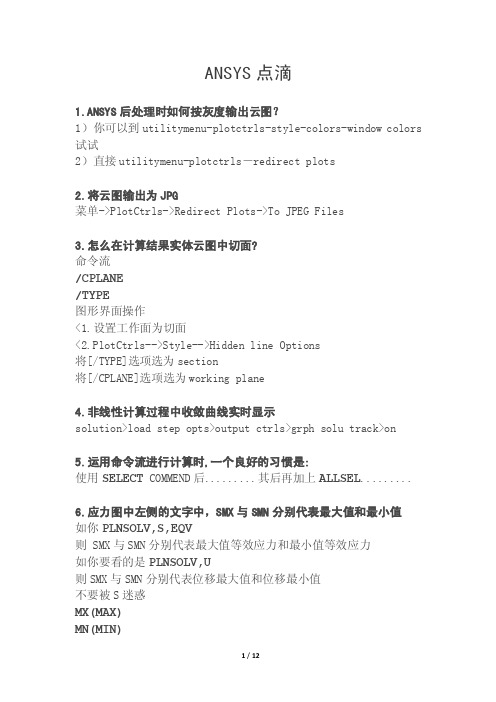
ANSYS点滴1.ANSYS后处理时如何按灰度输出云图?1)你可以到utilitymenu-plotctrls-style-colors-window colors 试试2)直接utilitymenu-plotctrls-redirect plots2.将云图输出为JPG菜单->PlotCtrls->Redirect Plots->To JPEG Files3.怎么在计算结果实体云图中切面?命令流/CPLANE/TYPE图形界面操作<1.设置工作面为切面<2.PlotCtrls-->Style-->Hidden line Options将[/TYPE]选项选为section将[/CPLANE]选项选为working plane4.非线性计算过程中收敛曲线实时显示solution>load step opts>output ctrls>grph solu track>on5.运用命令流进行计算时,一个良好的习惯是:使用SELECT COMMEND后.........其后再加上ALLSEL.........6.应力图中左侧的文字中,SMX与SMN分别代表最大值和最小值如你PLNSOLV,S,EQV则 SMX与SMN分别代表最大值等效应力和最小值等效应力如你要看的是PLNSOLV,U则SMX与SMN分别代表位移最大值和位移最小值不要被S迷惑MX(MAX)MN(MIN)7.在非线性分析中,如何根据ansys的跟踪显示来判断收敛?在ansys output windows 有 force convergenge valu 值和criterion 值当前者小于后者时,就完成一次收敛你自己可以查看两条线的意思分别是:F L2 :不平衡力的2范数F CRIT:不平衡力的收敛容差,如果前者大于后者说明没有收敛,要继续计算当然如果你以弯矩M为收敛准则那么就对应 M L2 和 M CRIT。
- 1、下载文档前请自行甄别文档内容的完整性,平台不提供额外的编辑、内容补充、找答案等附加服务。
- 2、"仅部分预览"的文档,不可在线预览部分如存在完整性等问题,可反馈申请退款(可完整预览的文档不适用该条件!)。
- 3、如文档侵犯您的权益,请联系客服反馈,我们会尽快为您处理(人工客服工作时间:9:00-18:30)。
2)用接触向导contact wizard自动生成,不需定易接触单元
在动力学摸块中
3)如果用接触向导定义了接触(包括接触面和目标面),那么接触单元就已经生成了,可以直接进行分析。
接触单元的定义要考虑到所有可能发生接触的区域。现在不接触,变形后可能会接触。
定义接触一般有两种方法,第一种方法是用命令手动定义;第二种方法是利用接触向导定义。接触单元依附于实
原文地址:[转]ANSYS前后处理精华作者:venusoneday
1.ANSYS后处理时如何按灰度输出云图?
1)你可以到utilitymenu-plotctrls-style-colors-window colors试试
2)直接utilitymenu-plotctrls-redirect plots
2 将云图输出为JPG
菜单->PlotCtrls->Redirect Plots->To JPEG Files
3.怎么在计算结果实体云图中切面?
命令流
/cplane
/type
图形界面操作
<1.设置工作面为切面
<2.PlotCtrls-->Style-->Hidden line Options
utility menu -> plotctrls -> style -> contours -> uniform contours -> 在出现的窗口中设置云图的显示参数,自己试一下吧。
19.岩土位移分析的两种ANSYS方法探讨:考虑应力释放与否
近日来看到一篇文章专门介绍ANSYS计算隧道开挖引起沉降的方法,看了以后,颇有感想。请个位同行各抒己见。前提条件:不考虑开挖的应力释放过程(1)一种是传统方法,计算过程为:自重条件SOLVE→杀死单元(即开挖),改变衬砌单元材料(即激活衬砌)→计算得到开挖后的位移。用最后得到的位移减去自重条件下计算的位移即为所求位移。(2)一种是初始荷载法,计算过程为:打开ISWRITE,ON,自重条件SOLVE→得到初始应力文件(后缀为.ist的文件)→ISFILE,READ,文件名(即写入初始应力文件),SOLVE→此时在后处理中可以看到所有的位移场
修改type of plot 选项为section, cut plane选择work plane 或者normal to view就可以看到切片显示。
然后操作,CSYS !激活总体笛卡尔坐标系
WPCSYS !工作平面与当前坐标系重合
(6). 应力等值线与应力等值线动画
应力等值线方法可清晰描述一种结果在整个模型中的变化,可以快速确定模型中的危险区域。
Hale Waihona Puke GUI:Main Menu>General Postprocessor>Plot Results>-Contour Plot-Nodal Solution…
应力等值线动画
Main Menu->Solution->Apply->Force/Moment->From Reaction
(7)施加其它必要的载荷和约束,然后求解。
14.在ANSYS中作后处理,观察云图时候如何设置显示截面的切片云图在后处理时候,可以通过菜单
PlotCtrl>Style>Hidden line Option 中设置;
(4). 变形动画
以动画的方式模拟结构静力作用下的变形过程
GUI:Utility Menu>Plotctrls>Animate>Deformed Shape
(5). 列表支反力
在任一方向,支反力总和必等于在此方向的载荷总和
GUI:Main Menu>General Postprocessor>List Results>Rection Solution…
是要/PSYM,ESYS,ON的,然后你再SELECT CONTACT ELEMENT AND TARGE ELEMENT,REPLOT,看
看他们的NORMAL DIRECTION是否正确的。
11.生成接触单元的几种方法
在通用摸快中,有两种发法
1) 通过定易接触单元
定易组元component然后通过gcgen生成
(3). 绘变形图
命令:PLDISP,KUND
KUND=0 显示变形后的的结构形状
KUND=1 同时显示变形前及变形后的的结构形状
KUND=1 同时显示变形前及变形后的的结构形状,但仅显示结构外观
GUI:Main Menu>General Postprocessor>Plot Results>Deformed Shape
定义了。
12.用POST1进行结果后处理
(1). 进入POST1
命令:/POST1
GUI:Main Menu>General Postproc
(2). 读取结果
依据载荷步和子步号或者时间读取出需要的载荷步和子步结果。
命令:SET
GUI:Main Menu>General Postproc>Read Results-Load step
GUI:Utility Menu>Plotctrls>Animate>Deformed Shape
13.面载荷转化为等效节点力施加的方法
在进行分析时,有时候需要将已知的面载荷按照节点力来施加,比如载荷方向及大小不变的情况(ANSYS将面力
解释为追随力,而将节点力解释为恒定力),那么,在只知道面力的情况下,如何施加等效于该面力的等效节点
两条线的意思分别是:
F L2: 不平衡力的2范数
F CRIT: 不平衡力的收敛容差,
如果前者大于后者 说明没有收敛,要继续计算
当然 如果你以弯矩M为收敛准则那么 就对应 M L2 和 M CRIT
希望你现在能明白
8.两个单元建成公共节点,就成了刚性连接,不是接触问题了。做为接触问题,两个互相接触的单元的节点必须
力呢?可以通过如下步骤给有限元模型施加与已知面载荷完全等效的节点力:
(1)在模型上施加与已知面力位置、大小相同但方向相反的面力。
Main Menu->Solution->Apply->Pressure->。(注意:所施加面力要与已知力反号)。
(2) 将模型的所有节点自由度全部约束。
ANSYS软件本身带有个接触向导,用它进行接触分析很方便。
具体为:
Main Menu > Preprocessor > Modeling > Create > Contact Pair > Contact Wizard button >
Choose Areas.
不要被S迷惑
mx(max)
mn(min)
7.在非线性分析中,如何根据ansys的跟踪显示来判断收敛?
在ansys output windows 有 force convergenge valu 值 和 criterion 值 当 前者小于后者时,就完成一次收敛
你自己可以查看
OK啦!
16.如何得到径向和周向的计算结果?
在圆周对称结构中,如圆环结构承受圆周均布压力。要得到周向及径向位移,可在后处理 /POST1中,通过菜单General Postproc>Options for Outp>Rsys>Global cylindric 或命令Rsys,1 将结果坐标系转为极坐标,则X方向位移即为径向位移,Y向位移即为周向位移。
Main Menu->Solution->Apply->Displacement->On Nodes
(3)求解模型。
Main Menu->Solution->Current LS(这一步会生成结果文件Jobname.rst)
(4)开始新的分析:
Main Menu->Solution->New Analysis
WPOFFS,-D1 !工作平面X向偏移-D1距离
WPROTA,-45 !工作平面绕z轴转-45度
15.想请问ansysfem,你指的ansys内部接触向导是指什么?帮助文件吗?
(3) 在画云图时,采用 user 选项,并填写下面的三个空格,即要显示的最小、最大结果和间隔。塑性部分的应力应该大于等于屈服应力,最小应力可以用屈服应力,最大应力可以略大于屈服应力,再根据想要显示的分段数确定显示间隔。显示一次可能不满足要求,可以显示一次再做调整。用这种办法,塑性部分是彩色的,弹性部分(Von Mises 应力小于屈服应力)是灰色的。试试下列操作:
17.ansys如何对*rst文件进行分析后处理?
一般的读结果的步骤就是:
(1)General Postproc-->Data & File Opts,将RST文件读进去;
(2)使用read result,可以先看last step,如果里面有很多步,按
first step,next step看结果
Choose Flexible.
Choose Pick Target.
Pick surface of pin hole on block as the target.
Choose Next.
Choose Areas.
Choose Pick Contact.
Pick surface area of pin as the contact.
